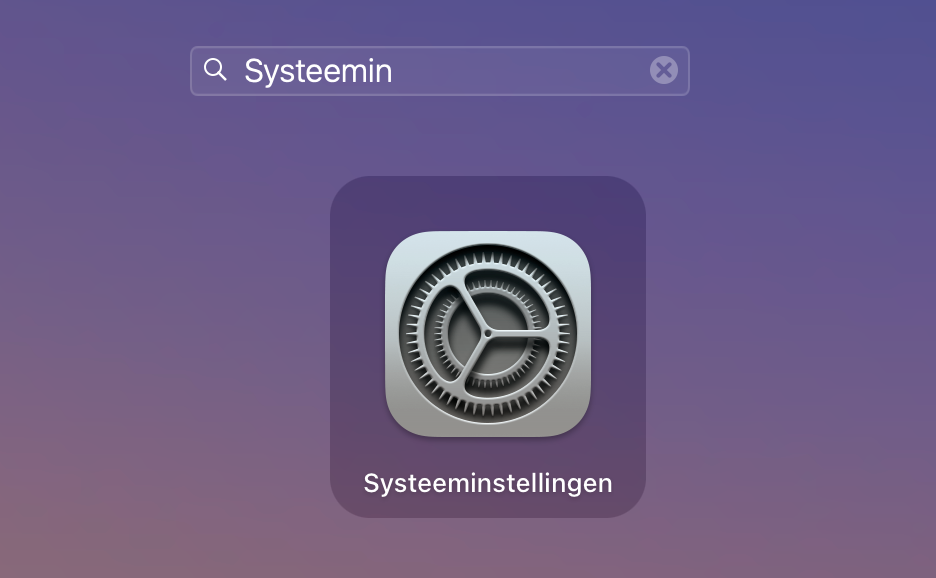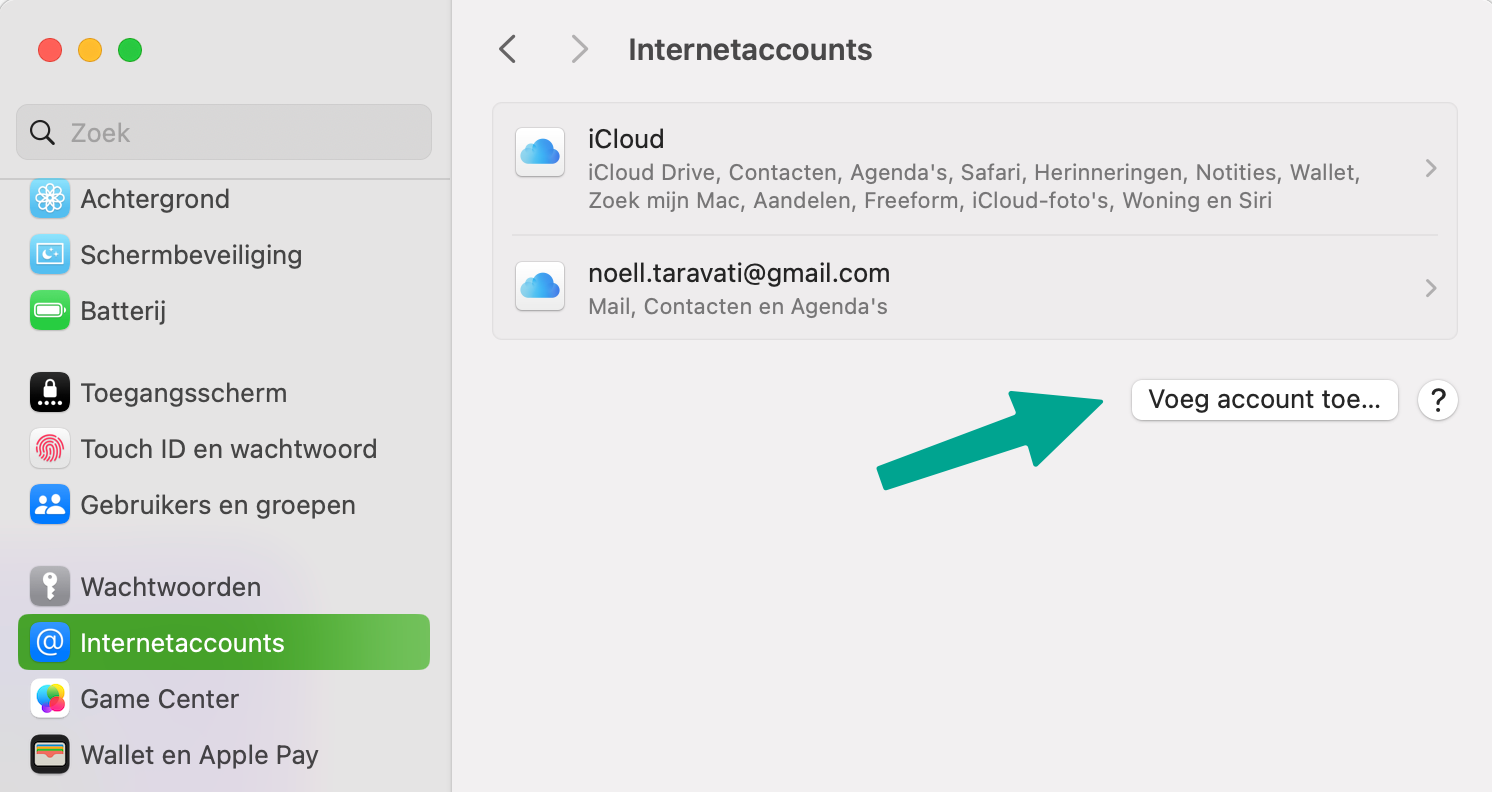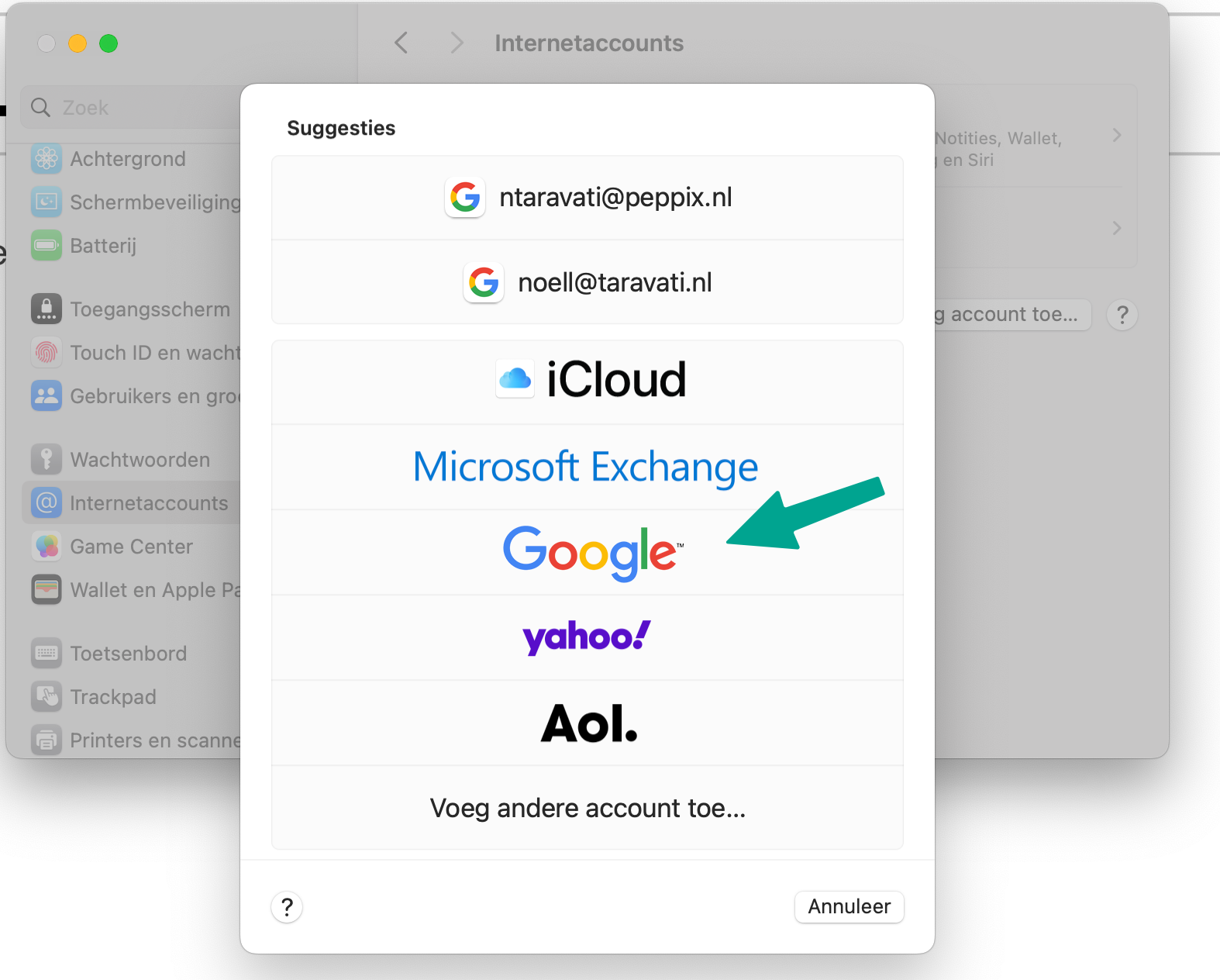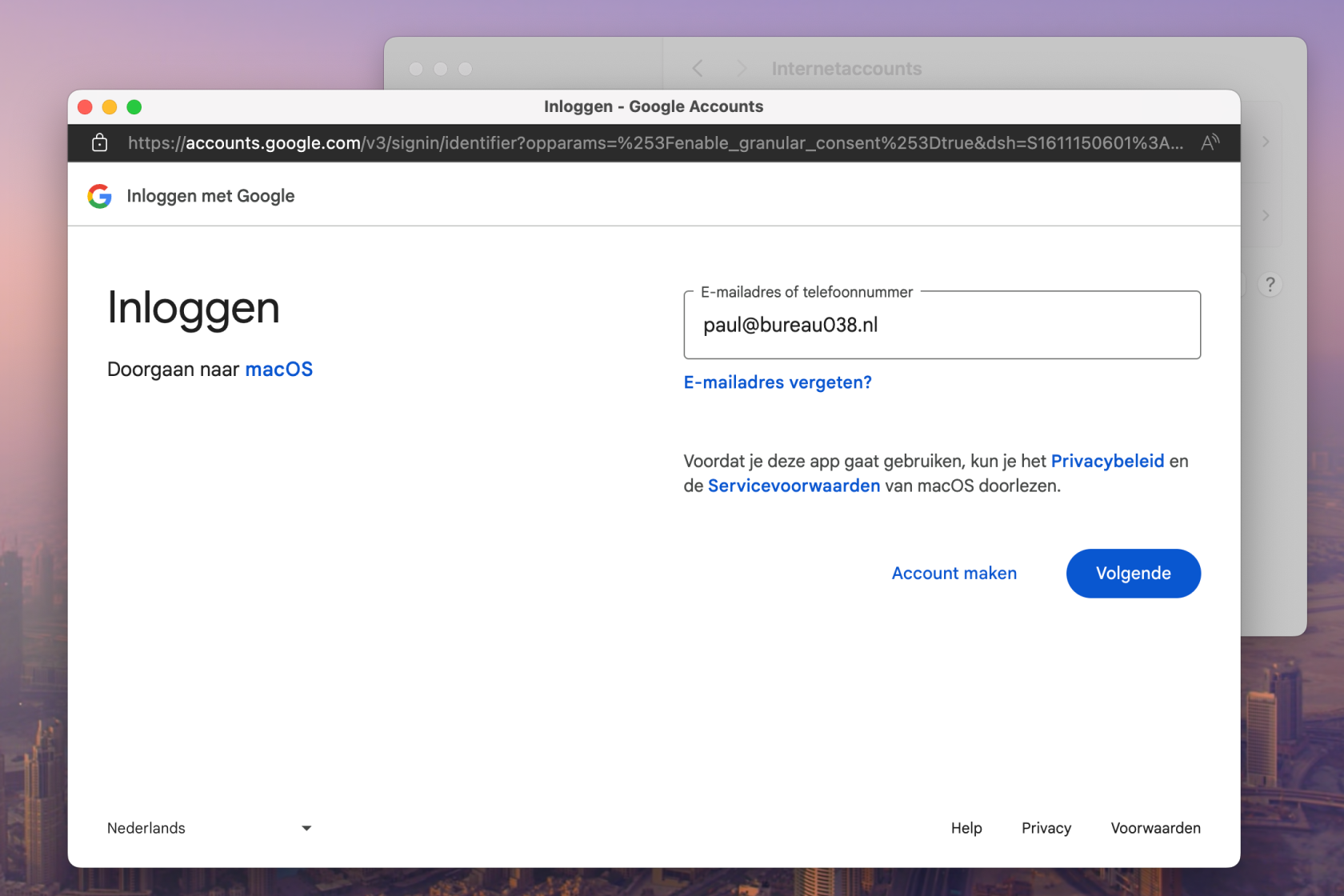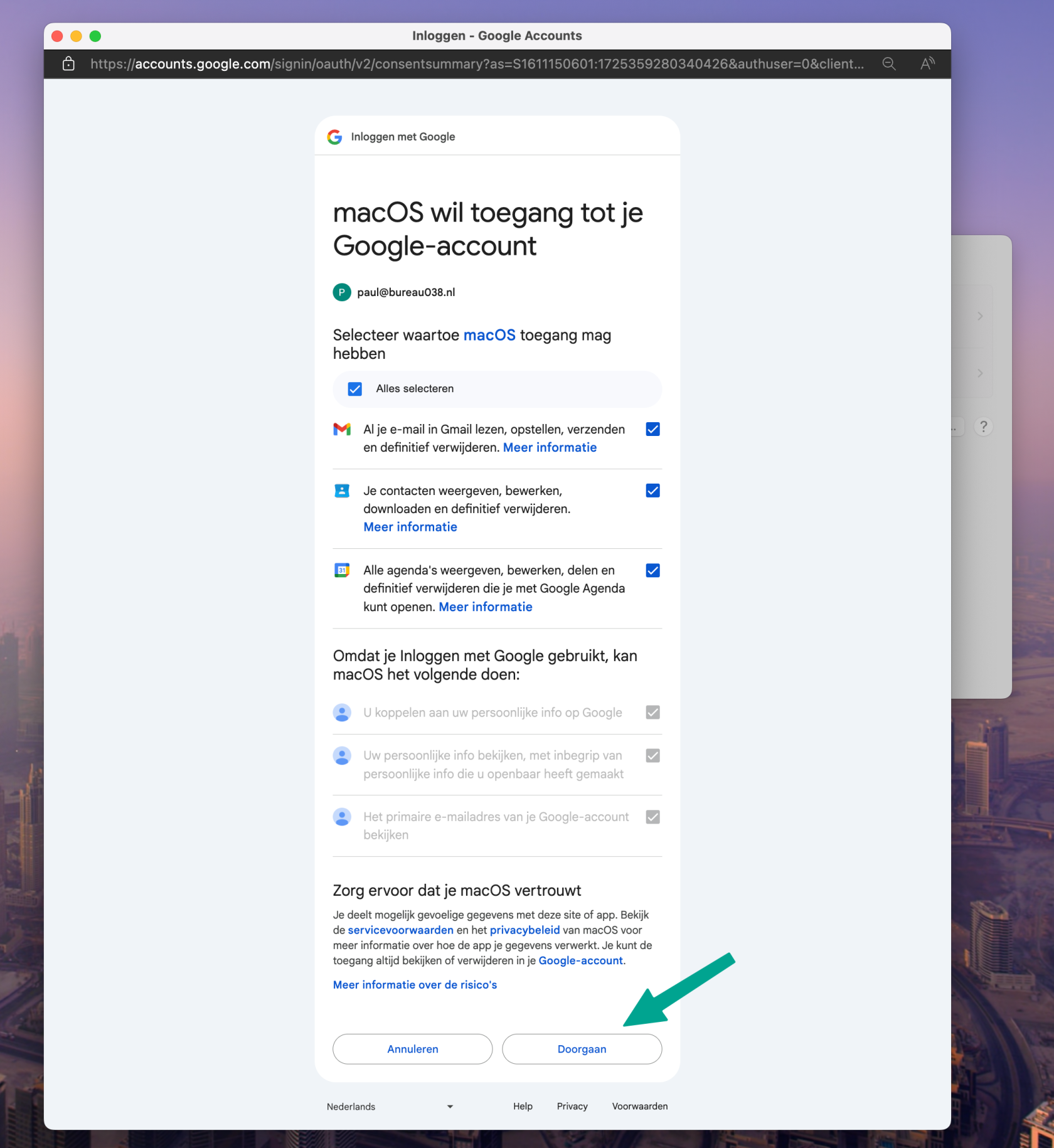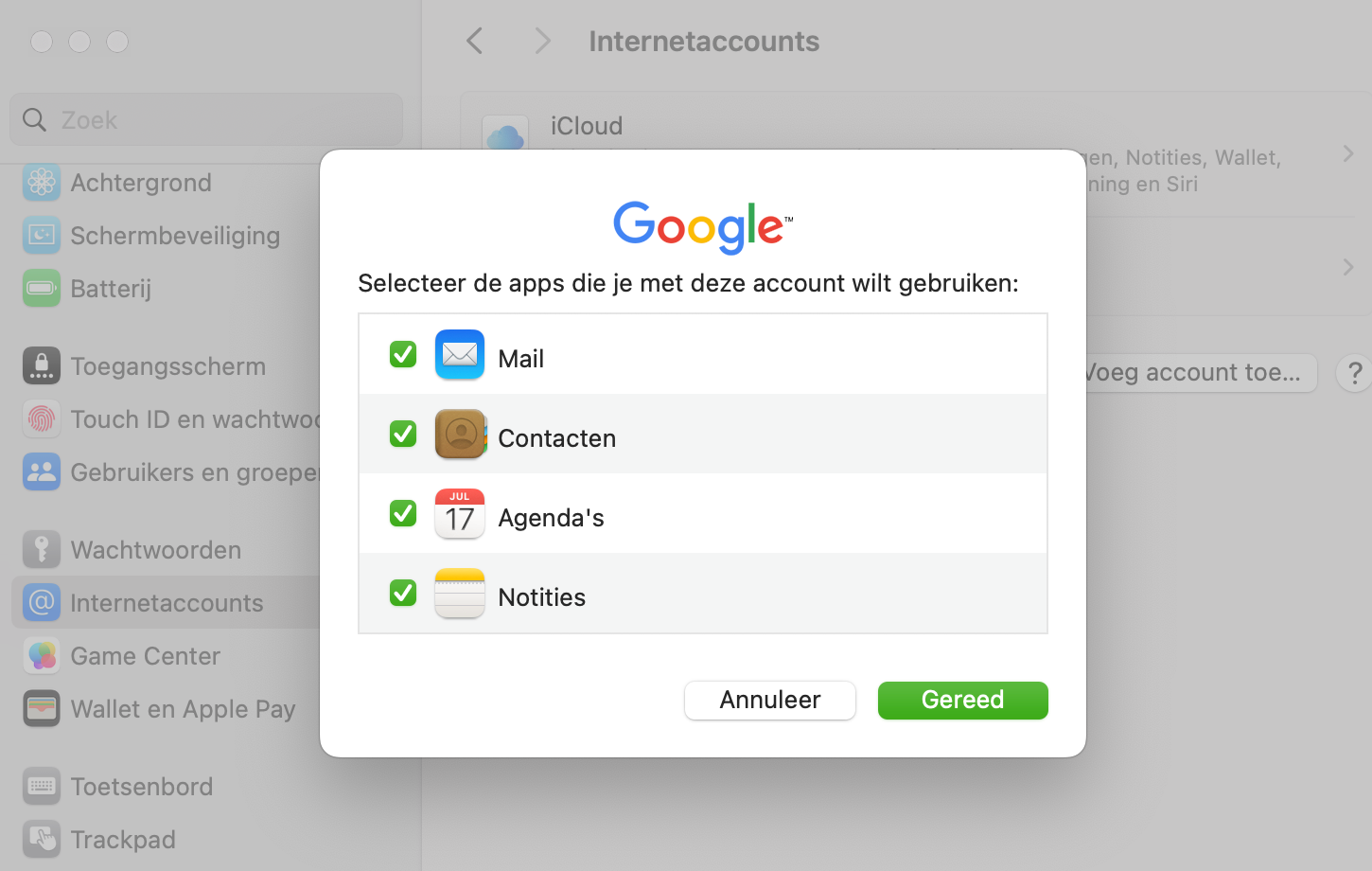In deze handleiding laat Noëll je zien hoe je jouw Google-account koppelt met Apple Mail, Agenda, Adresboek en Notities op macOS.
Stappenplan
Open de app ‘Systeeminstellingen’ op je Mac computer.
Klik in de zijbalk op ‘Internetaccounts’ en daarna op ‘Voeg account toe…’.
Selecteer ‘Google’, en klik op: ‘Open browser’.
Vul je Google inloggegevens in.
Daarna geef je toestemming. Je ziet een van de twee onderstaande schermen. Klik op ‘Doorgaan’ om in te loggen.
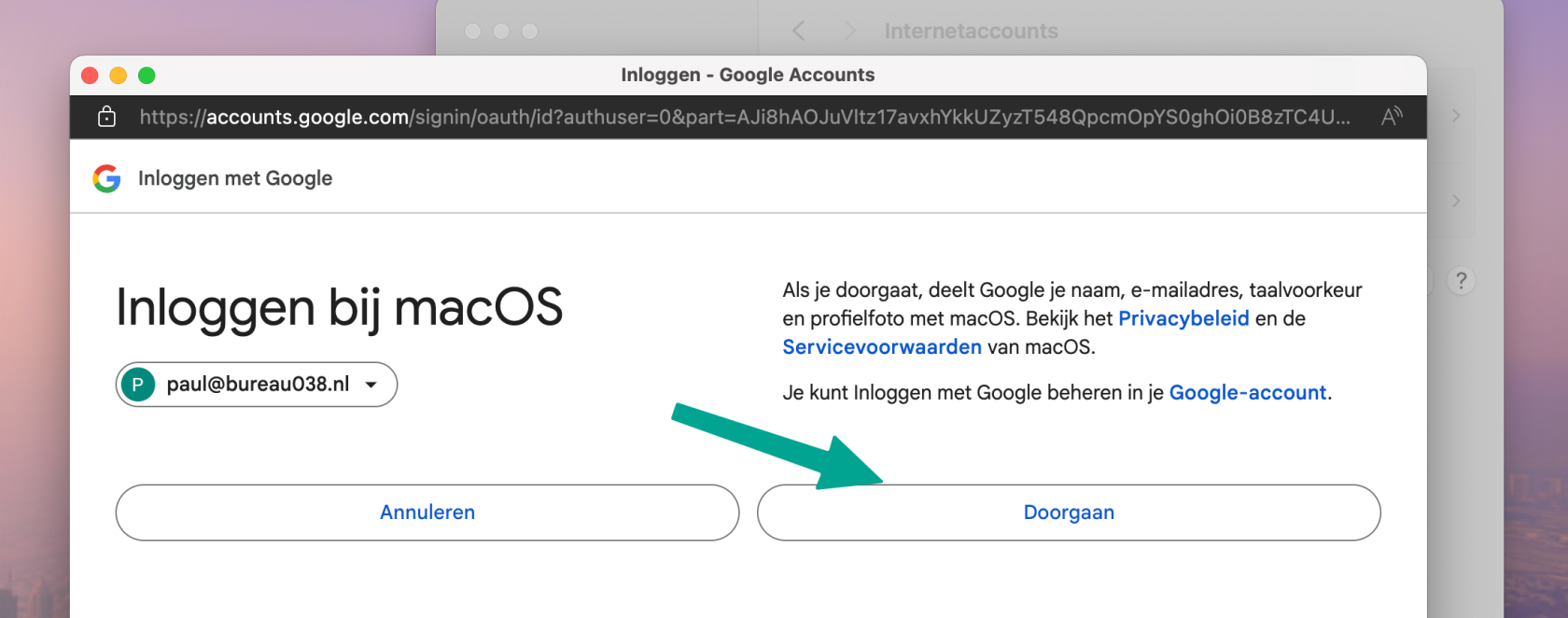 |
Nu je bent ingelogd bij Google, geef je aan wat je wilt synchroniseren en klik je op ‘Gereed’.
Ons advies is om alle opties aan te vinken. Gebruik je echter een andere mailapplicatie, zoals Airmail, Thunderbird of Outlook? Dan kun je de opties voor Mail, Agenda en Contacten uitschakelen. Synchroniseer je notities via iCloud? Dan kun je ook deze optie uitschakelen.
Het koppelen van je Google-account met macOS is nu voltooid. Heb je een grote mailbox? Dan kan het enkele uren duren voordat alle e-mails zijn gesynchroniseerd met Apple Mail. Dit geldt ook voor je agenda en adresboek.
Volgende stappen
Je kunt nu aan de slag met deze stappen.
Bekijk video (verouderd)
Vragen?
Wil je meer weten, keer dan terug naar het overzicht, bekijk de officiële instellingen van Google voor het instellen van je account (aanbevolen) of neem contact met ons op via de klantenservice.
Dit artikel is bijgewerkt op 15-09-2025.